Windows에서 컴퓨터 관리로 할 수 있는 8가지
최신 버전의 Windows 는 (Windows)운영 체제(operating system) 의 다양한 측면을 관리하는 데 사용할 수 있는 많은 도구를 제공합니다 . Windows 에서 덜 알려진 관리 도구 중 하나 는 Computer Management 입니다. 그 존재를 아는 사람은 거의 없으며 사용하는 사람은 훨씬 적습니다. 수년에 걸쳐 우리는 컴퓨터 관리 를 사랑하게 되었으며 (Computer Management,)Windows 의 다른 유사한 도구보다 더 자주 사용합니다 . 이 기사에서는 컴퓨터 관리(Computer Management) 에서 수행할 수 있는 8가지 작업을 공유하고자 합니다 . 바라건대(Hopefully) , 이 기사가 끝날 때쯤에는 더 자주 사용하기 시작할 것입니다. 시작하자:
참고:(NOTE:) 이 가이드는 Windows 10 , Windows 7 및 Windows 8.1 에서 동일하게 작동합니다 . 또한 이미 컴퓨터 관리(Computer Management) 를 연 것으로 가정합니다 . 방법을 모르는 경우 이 자습서를 읽으십시오. Windows (모든 버전) 에서 컴퓨터 관리 도구 를 여는 10가지 방법.(Computer Management tool)
1. 작업 스케줄러로 작업 예약(Task Scheduler)
컴퓨터 관리 도구는 (Computer Management)시스템 도구, 저장소(System Tools, Storage) 및 서비스, 응용 프로그램의(Services, and Applications) 세 가지 주요 섹션으로 나뉩니다 . 가장 실질적인 섹션은 시스템 도구(System Tools,) 이며 여기에는 유용한 도구가 많이 포함되어 있습니다.
먼저, 예약된 모든 작업을 관리하고 새 작업을 생성할 수 있는 작업 스케줄러(Task Scheduler) 가 있습니다. 자세한 내용을 원하시면 작업 스케줄러(Task Scheduler) 로 작업하는 방법에 대한 자습서가 있으며 가장 간단한 방법은 작업 스케줄러(Task Scheduler) 를 탐색하고 기존 작업에 대해 자세히 알아보는 것입니다.

2. 이벤트 뷰어 로 시스템 이벤트 확인(Event Viewer)
컴퓨터 관리(Computer Management ) 에 포함된 두 번째 도구 는 이벤트 뷰어(Event Viewer) 입니다. 이를 통해 Windows(Windows) 에 저장된 모든 이벤트 로그 와 컴퓨터에 설치된 응용 프로그램을 볼 수 있습니다. 특정 문제를 해결하는 데 사용할 수 있는 특정 데이터를 표시하는 사용자 지정 보기를 만들 수도 있습니다. 다음 자습서에서 이벤트 뷰어(Event Viewer) 에 대한 자세한 내용을 찾을 수 있습니다 .
- Windows 에서 이벤트 뷰어(Event Viewer) 작업의 기본 사항
- 이벤트 뷰어(Event Viewer) 에서 사용자 정의 보기로 작업하는 방법
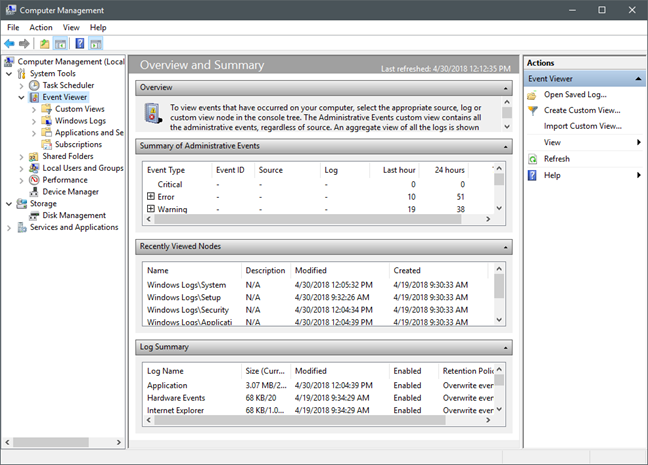
3. 공유(Shared) 폴더 로 네트워크 공유 확인
세 번째 도구이자 우리가 즐겨 사용하는 도구 중 하나는 Shared Folders 입니다. 네트워크에서 공유하는 모든 폴더, 활성 세션 및 네트워크의 다른 사람이 연 파일을 보는 데 사용할 수 있습니다. 공유 폴더의 다양한 측면을 관리할 수도 있습니다. 이 튜토리얼에서 더 자세한 정보를 찾으십시오 : 모든 공유 네트워크 폴더 목록을 보는 방법.(Find)
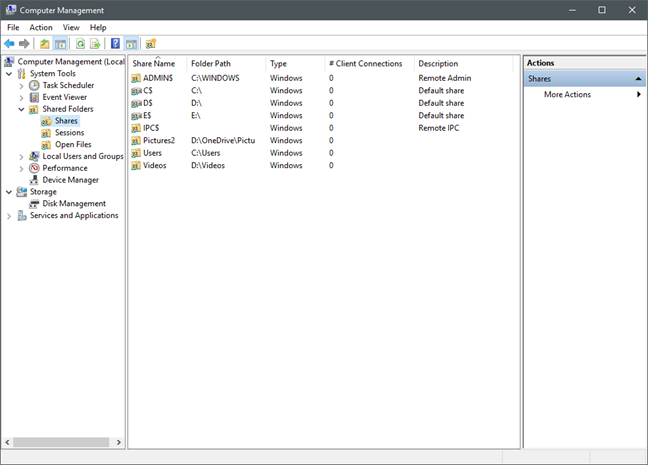
4. 로컬 사용자 및 그룹 으로 사용자 계정 (Groups)관리(Manage)
다음으로 또 다른 유용한 도구인 로컬 사용자 및 그룹(Local Users and Groups) 을 찾을 수 있습니다. 이를 사용하여 컴퓨터에 정의된 사용자 그룹, 사용자 계정 및 다른 그룹에 대한 해당 구성원을 관리할 수 있습니다. 그러나 Windows 7 또는 Windows 10 의 (Windows 10)Home 버전을 사용하거나 Windows 8.1 의 기본 버전을 사용하는 경우 이 도구를 사용할 수 없습니다 . 우리는 이 도구를 최대한 활용하는 방법을 보여주는 자습서를 여기에서 게시했습니다. 괴짜가 사용자 계정 및 그룹을 만드는 방법입니다.

5. 성능 모니터 로 시스템 성능 분석(Performance Monitor)
컴퓨터 관리(Computer Management) 에 있는 다섯 번째 도구 는 성능 모니터(Performance Monitor) 입니다. 문제가 있고 원인이 무엇인지 시스템이 얼마나 잘 작동하는지 이해해야 할 때 이벤트 뷰어(Event Viewer ) 를 크게 보완 합니다.
이 도구에 대한 자세한 내용은 Windows에서 성능 모니터로 작업하는 방법 자습서에서 확인할 수 (Windows)있습니다(Performance Monitor) .

6. 장치 관리자(Device Manager) 로 드라이버 보기 및 관리(View and manage drivers)
시스템 도구(System Tools) 섹션 의 마지막 도구 는 장치 관리자(Device Manager) 입니다. 이를 통해 컴퓨터를 구성하는 하드웨어 구성 요소 및 주변 장치와 누락된 드라이버와 관련된 문제가 있는지 여부를 빠르게 확인할 수 있습니다. 이 도구에 대한 자세한 자습서는 다음에서 찾을 수 있습니다 . 장치 관리자(Device Manager) 를 사용하여 누락된 드라이버 및 숨겨진 장치 (Devices)찾기(Find) .

7. 디스크 드라이브 관리
저장소(Storage ) 섹션에는 하나 의 도구인 디스크 관리(Disk Management) 만 포함되어 있습니다 . 모든 디스크 드라이브와 파티션을 관리하는 데 사용할 수 있는 고급 도구입니다. 다음 자습서에서 이를 사용하여 수행할 수 있는 가장 멋진 트릭을 공유했습니다.
- Windows 에서 디스크 관리 도구(Disk Management tool) 를 사용하여 파티션을 관리하는 방법
- Windows 에서 파티션을 숨기거나 마운트 해제하는 방법
- Windows (모든 버전) 에서 파티션을 만드는 2가지 방법

8. Windows 서비스 관리
마지막으로 중요한 것은 Windows 컴퓨터(Windows computer) 에서 찾을 수 있는 모든 서비스를 관리할 수 있는 서비스 및 응용 프로그램(Services and Applications) 섹션 입니다. 다음 자습서에서 서비스 및 서비스 방법에 대해 자세히 알아볼 수 있습니다.
- Windows 서비스 란 무엇 이며 무엇을 하며 어떻게 관리합니까?
- Windows 서비스 – 종속성 식별 및 (Identifying)시작 유형 변경(startup type)
- 어떤 Windows 서비스를 언제 비활성화하는 것이 안전합니까?
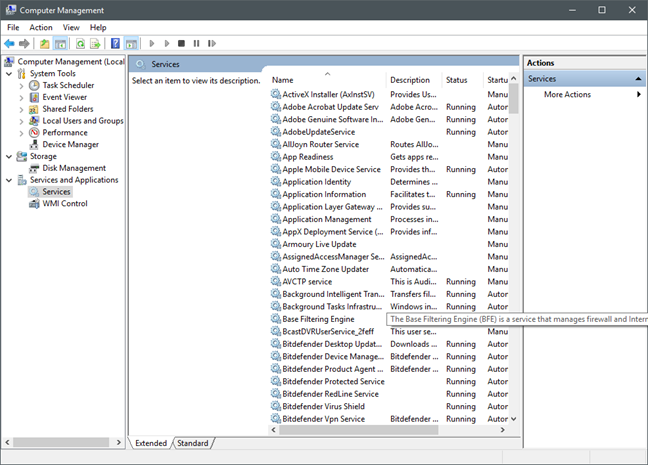
결론
보시다시피 컴퓨터 관리(Computer Management) 는 유용한 관리 도구가 많이 포함 된 훌륭한 제어판 입니다. (control panel)가장 많이 사용하는 모든 도구가 하나의 앱 창(app window) 에 모두 포함되어 있기 때문에 관리 도구(Administrative Tools ) 목록보다 선호합니다 . 별도의 창에서 각 도구를 시작할 필요가 없으므로 Windows(Windows) 컴퓨터 를 설정하거나 문제를 해결할 때 생산성이 높아집니다 . 이 기사를 닫기 전에 Windows(Windows) 에서 즐겨 사용하는 관리 도구를 공유하도록 초대합니다 . 어떤(Which) 도구를 가장 많이 사용하고 그 이유는 무엇입니까?
Related posts
Windows(모든 버전)에서 컴퓨터 관리 도구를 여는 10가지 방법
Windows에서 디스크 관리 도구로 할 수 있는 7가지
컴퓨터에 Windows 8.1 RTM을 설치하는 방법
Windows에서 디스크 관리 도구를 여는 9가지 방법(모든 버전)
컴퓨터에 Windows 8 RTM을 설치하는 방법 -
Windows 10 Update Assistant : May 2021 Update today로 업그레이드!
어떻게 Networking와 안전 Mode에 Windows 10 시작
Windows 10에서 System Restore를 구성하는 방법
Windows 내가 가지고있는 것을 말하는 법 (11 가지 방법)
Windows이 설치된 경우 알아보십시오. 원래 install date는 무엇입니까?
Windows 8 및 8.1에서 USB 메모리 스틱에 복구 드라이브를 만드는 방법
Windows에서 5 단계로 드라이버를 제거하는 방법
Check Disk (CHKDSK)을 사용하여 Windows 10에서 하드 드라이브 오류를 테스트하고 수정하는 방법
안전 Mode에서 Windows 10를 시작하는 방법 (9 가지 방법)
Storage Sense을 사용하여 Windows 10을 정리하는 방법
Windows에서 PowerShell이란 무엇이며 무엇을 할 수 있습니까?
Ctrl Alt Delete는 무엇입니까? Ctrl Alt Del은 무엇을합니까?
Windows이 부팅되지 않는 경우 Command Prompt를 열 수있는 5 가지 방법
USB, DVD 또는 ISO에서 Windows 11 설치 방법
방법 바탕 화면에 도달하지 않고, 부팅에서 Windows System Restore을 수행하는
